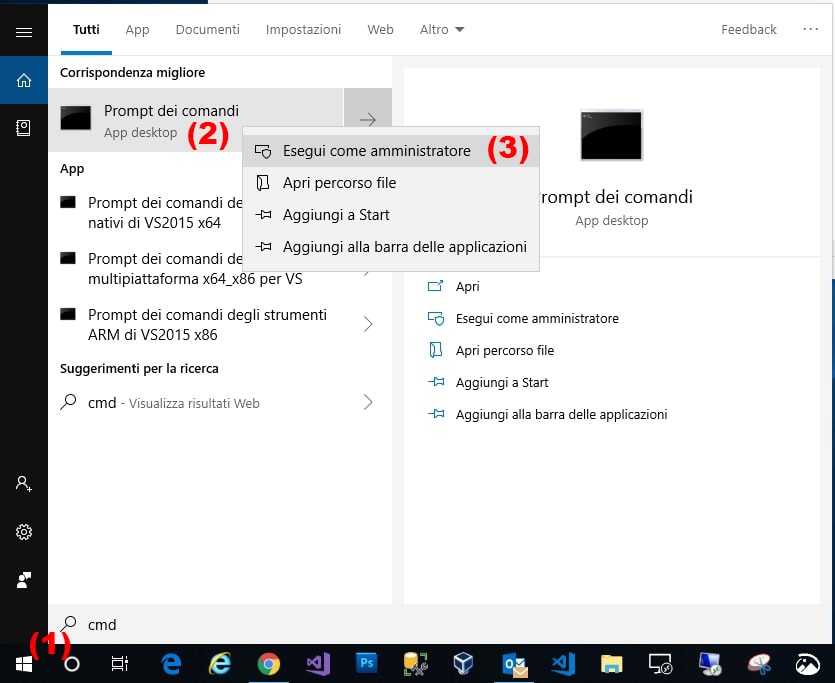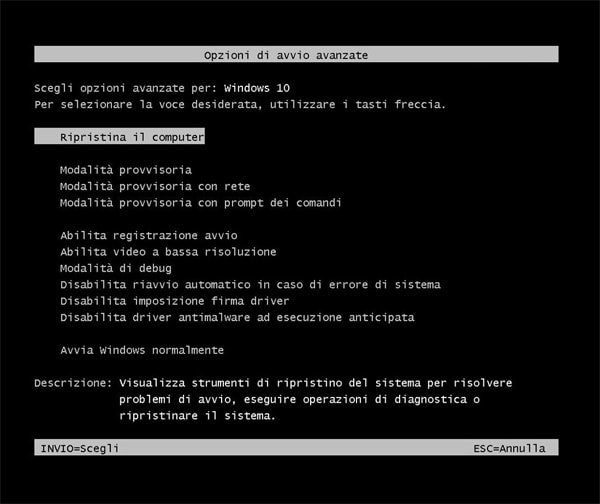La schermata Opzioni di avvio avanzate dà la possibilità di avviare Windows in una delle modalità avanzate, per la risoluzione di diversi problemi dell’OS, tra cui la modalità provvisoria. Di default in Windows 10 non è possibile avviare Opzioni di avvio avanzato premendo il tasto F8 in fase di avvio del sistema operativo. Per evitare di dover ricorrere all’utilizzo di dischi o chiavette di ripristino è possibile ripristinare questa funzionalità. In questo post vedremo come Ripristinare tasto F8 per avviare modalità provvisoria in Windows 10
Ripristinare tasto F8 per avviare modalità provvisoria in Windows 10
Per poter ripristinare il funzionamento del tasto F8 dobbiamo eseguire un’istruzione da linea di comando.
Cominciamo con l’avviare il Prompt dei comandi.
Clicchiamo sul tasto di ricerca, o sul logo di Windows in basso a sinistra, (1) nella barra delle applicazioni e digitiamo cmd (2).
Nell’elenco delle ricerche verrà visualizzato Prompt dei comandi. Clicchiamo il tasto destro del mouse e scegliamo la voce Esegui come amministratore (3).
Ci verrà mostrata la finestra di DOS.
Inseriamo, subito dopo il Prompt dei comandi, questa riga di codice:
Dopo aver inserito l’istruzione premiamo il tasto Invio per farla eseguire. L’esecuzione dura pochi secondi e al termine, se tutto è andato a buon fine, ci viene visualizzato il messaggio Operazione completata.
Da questo momento in poi, premendo ripetutamente il tasto F8 durante la fase di avvio del sistema operativo, verrà visualizzata la schermata Opzioni di avvio avanzate da cui sarà possibile selezionare l’avvio in Modalità provvisoria.
Nel caso volessimo disattivare le Opzioni di avvio avanzato ci basterà inserire questa istruzione nel Prompt dei comandi e premere invio:
A presto 😉